KPT Gradient Lab (Лаборатория градиентов)
KPT Gradient Lab (Лаборатория градиентов)
Как мы уже говорили выше, для редактирования изображения в Adobe Photoshop нередко приходится использовать разнообразные градиентные маски. Градиентное изображение может выполнять большое количество функций – определять карту прозрачности слоя, служить фоновым изображением, закрывать определенные участки снимка и т. д.
Главный инструмент Adobe Photoshop, с помощью которого можно создавать градиентные переходы – это градиентная заливка (инструмент Gradient (Градиент)). В большинстве случаев такой инструмент полезен только для создания несложных градиентных переходов, однако для сложного рисунка градиентной заливки он практически непригоден. В этом случае можно попытаться нарисовать требуемый переход вручную или воспользоваться инструментом KPT Gradient Lab (Лаборатория градиентов). Этот фильтр представляет собой идеальное решение для быстрого создания разнообразных градиентных переходов (рис. 8.6).
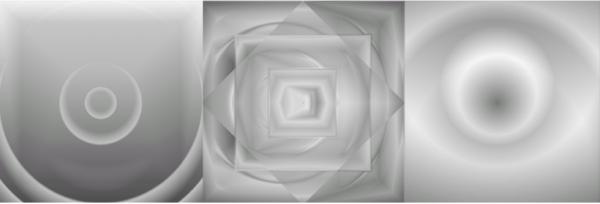
Рис. 8.6. Градиентные переходы, созданные при помощи фильтра KPT Gradient Lab (Лаборатория градиентов).
Одно из достоинств данного фильтра состоит в том, что для создания рисунка градиента можно использовать несколько слоев, задавая для каждого из них свои уникальные параметры. Список используемых градиентных слоев отображается в окне Layers (Слои). Одним щелчком мыши можно задать один из 12 стилей градиентного изменения цвета, среди которых градиентный цвет типа «прямоугольная рамка», радиальное, эллиптическое изменения цветов и т. д. Эти и другие настройки смешивания цветов можно устанавливать в окне Settings (Настройки). Например, среди параметров, определяющих характер создаваемого рисунка, – команда создания зеркально отраженного рисунка (Mirroring (Зеркальное отображение)), координаты центра градиентного перехода (X Center (Х-центр) и Y Center (Y-центр)), уровень непрозрачности (Opacity (Непрозрачность)) и угол поворота (Angle (Угол)) (рис. 8.7).
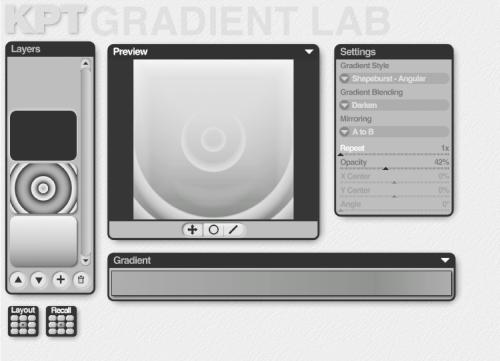
Рис. 8.7. Окно настроек фильтра KPT Gradient Lab (Лаборатория градиентов).
Управление положением цветов градиентных переходов устанавливается в окне Gradient (Градиент) при помощи специальных маркеров. Чтобы создать такой маркер, нужно щелкнуть в требуемом месте под палитрой левой кнопкой мыши. Если вам нужно удалить такой маркер, то нужно щелкнуть на нем левой кнопкой мыши, держа нажатой клавишу Alt. Цветовые маркеры можно перетаскивать вдоль полосы под палитрой цвета, придавая цветовой гамме требуемый вид.
В окне Gradient (Градиент) можно также увидеть основные настройки цветового перехода. Чтобы изменить любой из них, например, контрастность или насыщенность, щелкните на соответствующей надписи в этом окне и, не отпуская левую кнопку мыши, сдвиньте ее вправо или влево. При этом выбранный параметр будет изменять свое значение в большую или меньшую сторону (в зависимости от направления движения мыши).
Библиотека фильтра содержит довольно большое количество градиентных рисунков, которые не раз вам пригодятся и облегчат работу. Использовать данный модуль можно как для создания масок, так и для генерирования всевозможных абстрактных изображений.
Более 800 000 книг и аудиокниг! 📚
Получи 2 месяца Литрес Подписки в подарок и наслаждайся неограниченным чтением
ПОЛУЧИТЬ ПОДАРОКДанный текст является ознакомительным фрагментом.
Читайте также
Лаборатория проверки оборудования
Лаборатория проверки оборудования В лаборатории собрано много нетбуков и других устройств, на которых можно регулировать сетевые настройки (для проводного и беспроводного соединений), управлять питанием и т.д. Это инфраструктура для тестирования отдельных сервисов
Gradient Overlay (Покрытие градиентом)
Gradient Overlay (Покрытие градиентом) Gradient Overlay (Покрытие градиентом) от предыдущего эффекта отличается тем, что покрывает изображение не монотонным цветом, а градиентом.Выделите слой с каким-либо элементом, раскройте список эффектов и выберите здесь пункт Gradient Overlay (Покрытие
Gradient (Градиент)
Gradient (Градиент) Gradient (Градиент) позволяет создать заполняющий слой, залитый градиентом.Откройте какое-либо изображение и в выпадающем меню Layer (Слой), в подменю New Fill Layer (Новый заполняющий слой) выберите пункт Gradient (Градиент).Также сначала у нас открывается окно
17.10. Отрисовка градиентов
17.10. Отрисовка градиентов Постановка задачи Требуется рисовать в графическом контексте градиенты, используя различные
9.6. Gradient (Градиент)
9.6. Gradient (Градиент) Чтобы активизировать инструмент Gradient (Градиент) достаточно нажать горячую клавишу G либо выбрать его на палитре инструментов. Название данного инструмента образовано от слова «градация», что означает последовательность, постепенность в расположении
Лаборатория Тесты и обзоры: pcmag.ru/reviews
Лаборатория Тесты и обзоры: pcmag.ru/reviews Системные платы Максим Белоус, Олег Денисов GIGABYTE GA-MA785GMT-UD2H: универсальная платформа Плата обеспечивает работу видеоадаптеров в режиме Hybrid CrossFireX GIGABYTE GA-MA785GMT-UD2H Реальная розничная цена: 120 долл. Компания, предоставившая устройство для
Лаборатория на чипе: мгновенный анализ крови и разделение клеток Андрей Васильков
Лаборатория на чипе: мгновенный анализ крови и разделение клеток Андрей Васильков Опубликовано 07 августа 2013 В Массачусетском технологическом институте создали усовершенствованную версию чипа для сортировки форменных элементов крови. Новая
Лаборатория на чипе: мгновенный анализ крови и разделение клеток Андрей Васильков
Лаборатория на чипе: мгновенный анализ крови и разделение клеток Андрей Васильков Опубликовано 07 августа 2013 В Массачусетском технологическом институте создали усовершенствованную версию чипа для сортировки форменных элементов крови. Новая
Алексей Афанасьев, «Лаборатория Касперского»: DDoS-атаки — инструмент давления на бизнес Юрий Ильин
Алексей Афанасьев, «Лаборатория Касперского»: DDoS-атаки — инструмент давления на бизнес Юрий Ильин Опубликовано 19 февраля 2013DDoS-атаки сегодня — чрезвычайно распространённое явление. Их достаточно легко организовать, учитывая, что сетевые злоумышленники в последнее
Лаборатория Касперского напугала пользователей смартфонов. И немедленно пообещала всех защитить Максим Букин
Лаборатория Касперского напугала пользователей смартфонов. И немедленно пообещала всех защитить Максим Букин Опубликовано 27 февраля 2013Практическая смерть сегмента «обычных» телефонов всё чаще приводит к тому, что новым мобильным устройством «для связи» у абонентов
Лаборатория Тесты и обзоры: pcmag.ru/reviews
Лаборатория Тесты и обзоры: pcmag.ru/reviews Системные платы GIGABYTE GA-EP55-UD6: разумный балансМаксим Белоус, Олег Денисов Мощные радиаторы обеспечивают эффективное охлаждение GIGABYTE GA-EP55-UD6 Реальная розничная цена: 8900 руб. Компания, предоставившая устройство для тестирования: